Giao diện gốc trên điện thoại rất đẹp, có những chiếc máy được trang bị hẳn 2 giao diện và có thể cho phép bạn tùy chỉnh hình dáng của icon ứng dụng. Tuy nhiên, chúng được làm theo hướng phổ thông và hướng đến rất nhiều người dùng vậy nên trông sẽ khá đơn giản. Trong bài viết ngày hôm nay, mình sẽ hướng dẫn mọi người đổi icon ứng dụng cực kỳ đặc biệt theo cách của riêng bạn trên cả iOS và Android.
Đầu tiên các bạn cần tải ứng dụng có tên MyICON trên AppStore/Google Play. Hoặc truy cập vào link phía dưới nhé
Bước 1: Sau khi tải về hoàn tất các ban mở ứng dụng lên và sẽ thấy được những Option theme rất đẹp mắt. Ngoài ra, ở phía trên là những kiểu màu chủ đạo để tạo từng icon.
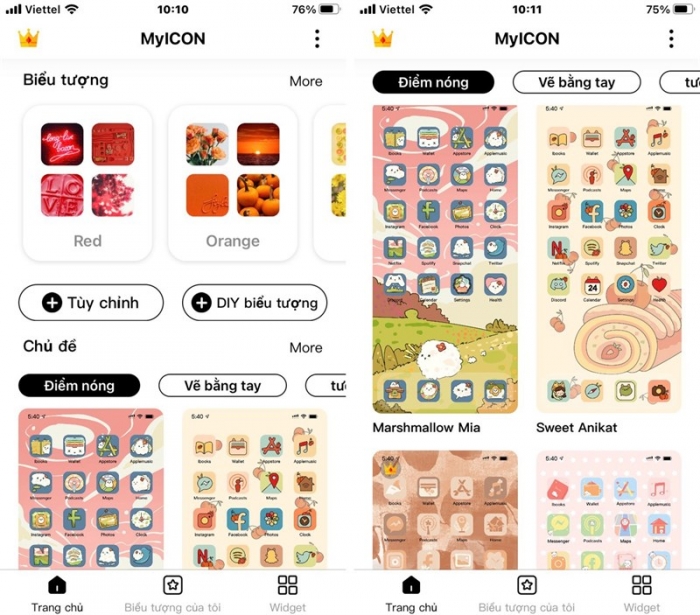
Bước 2: Chọn vào một trong những kiểu mà bạn thích và làm theo các bước dưới đây.
- Dòng thứ 1: các bạn chọn biểu tượng mà mình thích.
- Dòng thứ 2: Dòng này cho phép gán ứng dụng với icon vừa tạo.
- Dòng thứ 3: Cuối cùng là đặt tên cho ứng dụng.
Sau đó chọn Sử dụng và ứng dụng sẽ chuyển qua một trang Safari.
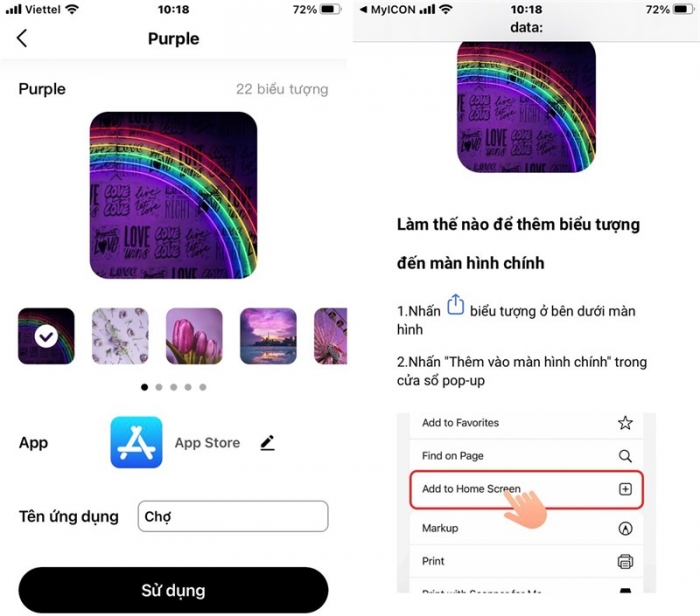
Bước 3: Chọn theo hướng dẫn trong hình, chọn vào mở rộng của tab Safari > Kéo xuống bên dưới chọn Thêm vào màn hình chính.
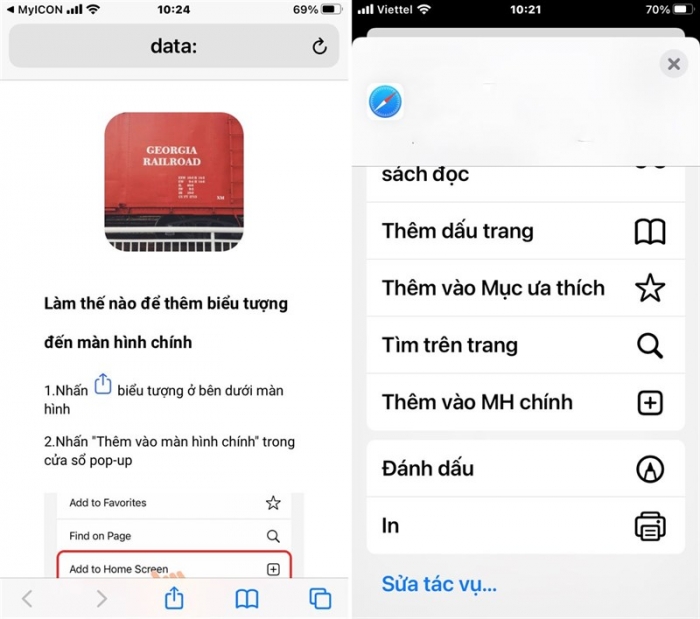
Bước 4: Sau đó thêm để xác nhận và quay lại màn hình chính để xem thành quả nhé.
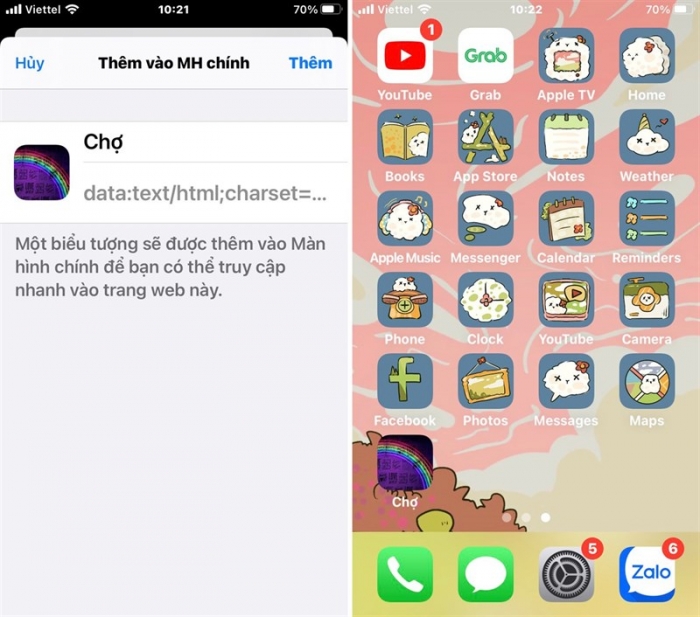
Thêm theme có sẵn phải làm thế nào?
Bước 1: Lựa chọn bộ theme mà các bạn yêu thích. Sau đó chọn thiết lập biểu tượng để tải gói hồ sơ về.
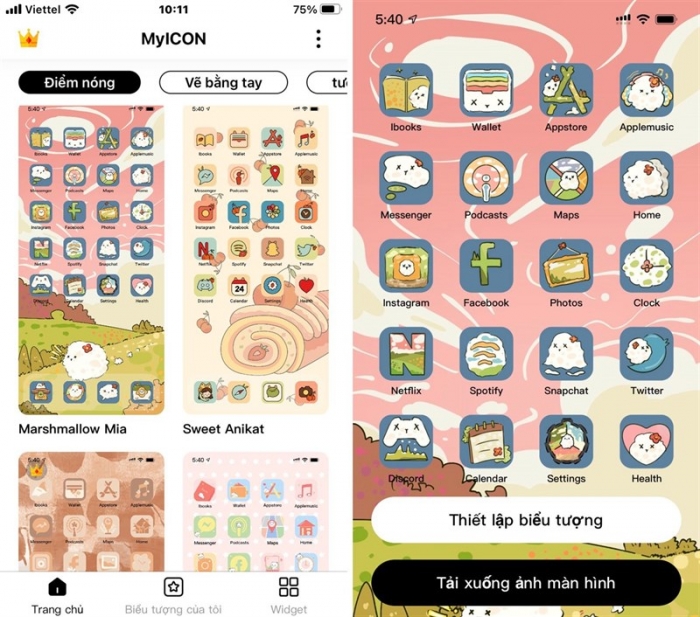
Đối với Android: các bạn chỉ cần chọn Sử dụng và chọn Thêm. Hình nền và biểu tượng ứng dụng sẽ được tự động thêm vào máy.
Bước 2: Ứng dụng sẽ chuyển đến một trang web khác, các bạn chọn vào tải xuống file mô tả và cho phép để máy tải về nhé.
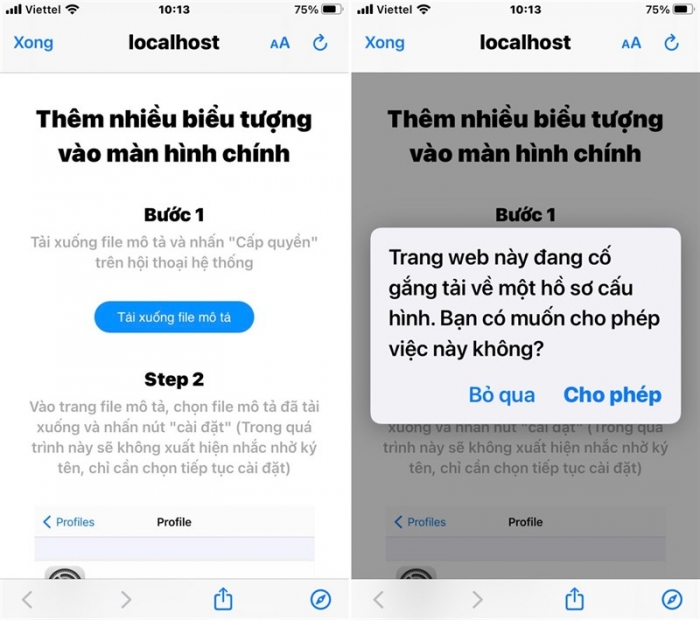
Bước 3: Sau đó, quay lại ứng dụng Cài đặt > Đã tải về hồ sơ > chọn Cài đặt hồ sơ (cấu hình)
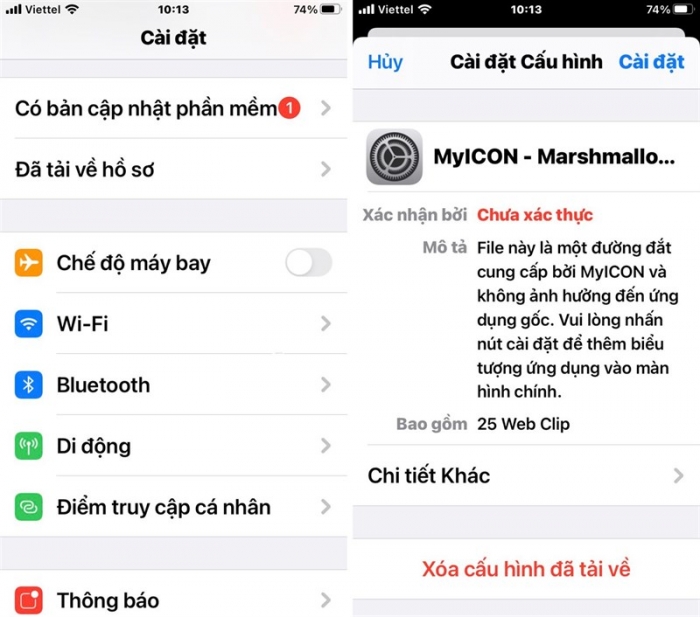
Bước 4: Quay trở lại ứng dụng, chọn tiếp vào mục Tải xuống ảnh màn hình để tải hình nền về
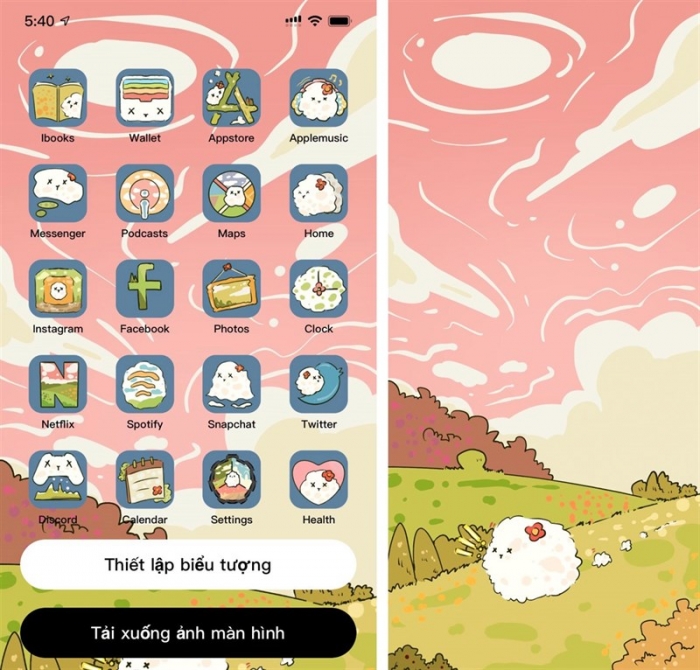
Bước 5: Cuối cùng các bạn truy cập Cài đặt > Hình nền > Đổi lại hình nền đã tải là xong.
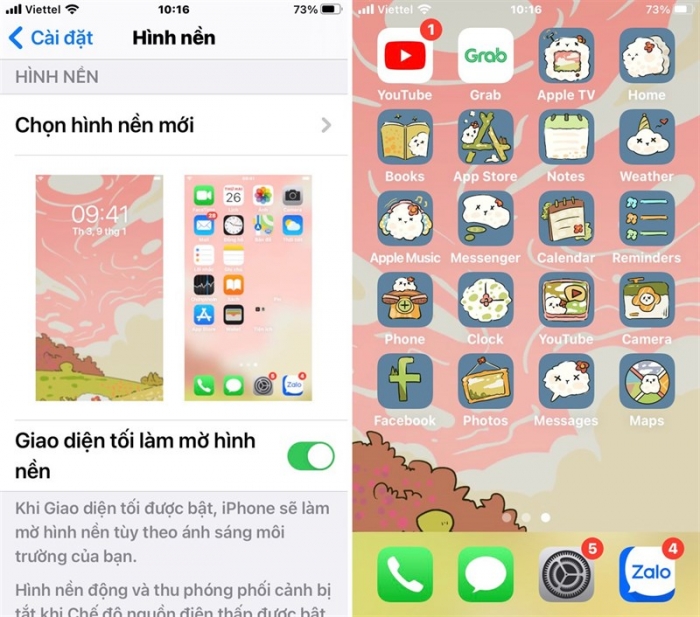
Với những bạn sử dụng các thiết bị Android thì việc cài đặt sẽ rất dễ dàng, còn với những bạn sử dụng iPhone thì sẽ phải làm nhiều bước hơn chút. Mong rằng với App thay đổi biểu tượng này, bạn sẽ làm mới được chiếc điện thoại của mình theo cách mà bạn muốn.
Mẹo chuyển nhanh giữa các màn hình trên iPhone
(Techz.vn) Nếu bạn có chỉ có 2 hoặc 3 màn hình ứng dụng iPhone, việc lướt qua lướt lại không thành vấn đề. Nhưng nếu bạn có nhiều hơn, bạn sẽ cần đến tác vụ thú vị này.
Xem Them Chi Tiet
Nhung Mon Do Cong Nghe Duoc Yeu Thich
Do Cong Nghe Phu Kien
Xem Them Chi Tiet
Phu nu phai dep dan ong moi yeu! Sam ngay bo vay dam sieu dep
Thanh xuan nhu mot tach trá Khong mua do hot phi hoai thanh xuan
Xem Them Chi Tiet
Nhung Mon Do Cong Nghe Duoc Yeu Thich
Do Cong Nghe Phu Kien









0 nhận xét:
Đăng nhận xét